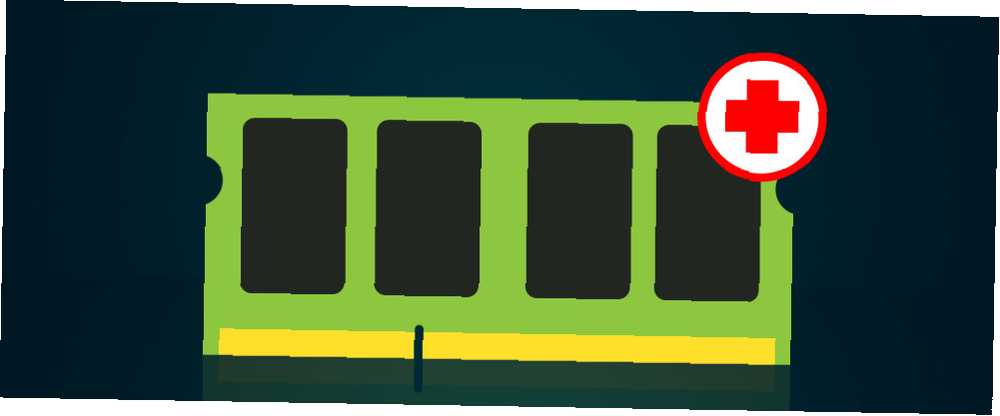
Joseph Goodman
0
2753
244
Bazı teknoloji şirketlerinin inanmak isteyebileceğinize rağmen, her yıl en son iPhone'u satın almak veya her seferinde yeni bir dizüstü bilgisayara yatırım yapmak gerekmez. “oyunun kurallarını değiştiren” gelişme piyasaya sürüldü.
Teknik cihazlarınıza düzgün bakarsanız, çoğu cihaz ve bileşen uzun süre çalışmaya devam eder. Benim durumumda, bunu dört yaşındaki bir dizüstü bilgisayarda yazıyorum, HD televizyonum onuncu doğum gününe yaklaşıyor ve Nexus 5'im hala güçleniyor.
Bununla birlikte, elektronik bileşenlerin hassas yapısı, parçaların bozulmaya başladığı bir zamanın geleceği anlamına gelir - ve hiçbiri bilgisayar RAM'inden daha duyarlı değildir. Tıpkı SSD'nizin başarısız olduğunun işaretlerini bilmeniz gerektiği gibi 5 Uyarı SSD'nizin Yıkılması ve Arızalanması Hakkında 5 Uyarı İşaretleri SSD'nizin Yıkılması ve Arızalanması Hakkında SSD'nizin arızalanması ve bozulması ve hepsinin alınması endişesi verileriniz onunla? Bu uyarı işaretlerini arayın. , hatalı ve / veya ölüme yakın RAM'e işaret edebilecek işaretler var.
RAM Hatası Neden Önemli?
RAM'inin düşmek üzere olup olmaması neden önemlidir? Ne de olsa, insanlar yıllarca kırık akıllı telefon ekranları ya da iffy klavyeleriyle askerler. Ne yazık ki, RAM, görmezden gelebileceğiniz bir şey değildir - herhangi bir bilgisayarın en önemli parçalarından biridir. RAM ve Bellek Yönetimi Hakkında Bilmeniz Gereken Her Şey RAM ve Bellek Yönetimi Hakkında Bilmeniz Gereken Her Şey RAM, bilgisayarınızın kısa süreli belleğidir. Bu nedenle, bellek yönetimi, sistem performansı üzerinde önemli bir etkiye sahiptir. Burada RAM'in nasıl çalıştığını ve verimliliğini artırmak için her şeyi yapıp yapamayacağınızı açıklıyoruz. . Makinenizin tüm bileşenlerinden en yüksek arıza oranlarından birine sahiptir.
Basit bir ifadeyle RAM, makinenizin herhangi bir zamanda sorunsuzca çalışabileceği uygulamalardan sorumludur. En büyük RAM domuzları tipik olarak işletim sisteminiz ve web tarayıcınızdır. Google Chrome Neden Bu Kadar RAM Kullanıyor? İşte Nasıl Fix Google Chrome Neden Çok Kadar RAM Kullanıyor? İşte Nasıl Onarılır Google Chrome neden bu kadar RAM kullanıyor? Kontrol altında tutmak için ne yapabilirsin? Chrome'un daha az RAM kullanmasını nasıl sağlayacağınız. (aynı anda yüzlerce sekmenin açık olması iyi bir fikir değildir), ancak genel bir kural olarak, bir program ne kadar karmaşıksa o kadar fazla RAM gerektirir..
Bilgisayarınızın kısa süreli belleği olarak düşünebilirsiniz - bilgisayarınızın aktif olarak kullandığı verileri depolar. Sabit diskler, yeniden başlatmalar arasında erişmeniz gereken şeyleri kurtarmak için kullanılan uzun süreli bellektir. Fakat RAM'in sonunun yakın olduğunu nereden biliyorsun??
1. Azalan Performans
Kötü RAM'in en iyi anlatılan belirtilerinden biri, zaman içindeki performansı düşürüyor..
Bilgisayarı ilk kez açtıktan sonra mükemmel çalıştığını fark ederseniz, ancak ne kadar uzun süre kullanırsanız, o kadar yavaş olur - başınız belaya girebilir. Sorun özellikle Photoshop, karmaşık video oyunları ve web tarayıcıları gibi yoğun bellek gerektiren uygulamalarda farkedilir olacak.
Tabii ki, hatalı RAM sorununun nedeni olmayabilir: Kötü niyetli bir program makinenizin CPU'sundan yemek yiyebilir ya da bellek sızdırabilir Windows'ta Düşük RAM veya Bellek Sızıntıları Nasıl Giderilir Windows'ta Düşük RAM veya Bellek Sızıntıları Nasıl Giderilir 4 veya daha fazla GB RAM'iniz var ve bilgisayarınız hala halsiz hissediyor mu? Bellek sızıntısı veya kıtlığı olabilir. Tüm Windows sisteminizde nasıl sorun giderileceğini gösteriyoruz (10)…. Ancak, performansın düşmesinin nedenini tam olarak belirleyemiyorsanız, RAM'in sağlığı olabilir.
Kullanabileceğiniz bir test, makinenizi yeniden başlatmak ancak herhangi bir uygulamayı ateşlemeyin. Aynı şey çalışır durumda olan herhangi bir uygulama olmadan bile devam ederse, yeni RAM modülleri için alışveriş yapma zamanı gelmiş olabilir. RAM için Hızlı ve Kirli Bir Rehber: Bilmeniz Gerekenler RAM için Hızlı ve Kirli Bir Rehber: RAM Bilmeniz Gerekenler Her bilgisayarın çok önemli bir bileşeni ama kafa karıştırıcı olabilir. Anlayacağınız kolay anlaşılır terimlerle parçalara ayırıyoruz. .
2. Rastgele Çöküyor
Performans düşüşündeki nokta gibi, bilgisayarınızın rasgele çökmesi, RAM'inizin hatalı olduğu anlamına gelmez. Ancak, hatalı olabileceği ihtimaline işaret ediyor.
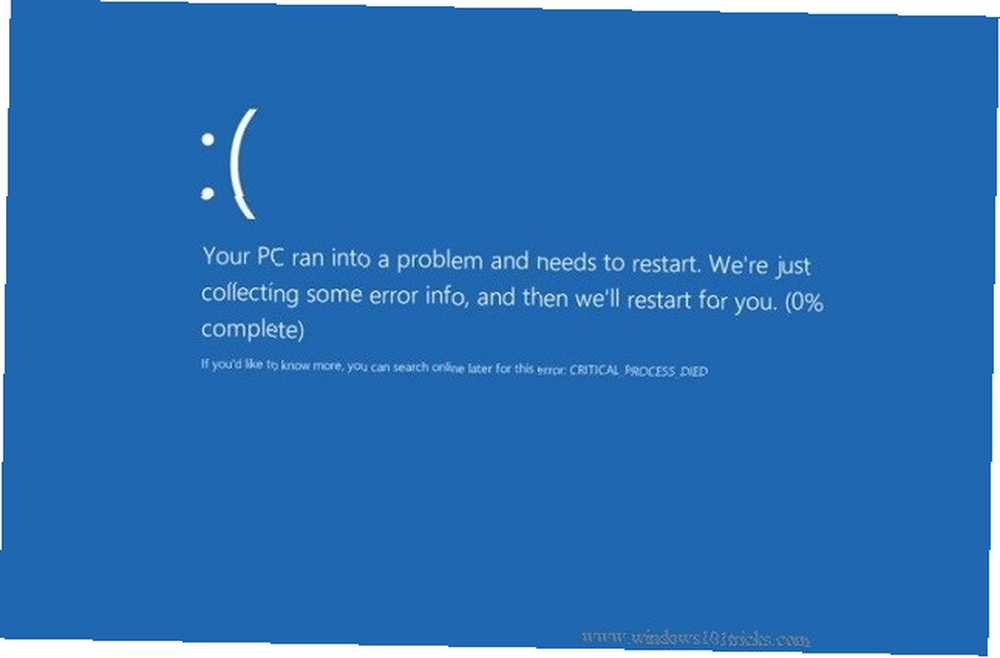
Bu, özellikle çarpışmalarda bir tutarlılık görünmüyorsa geçerlidir.. Örneğin, belirli bir uygulamayı her denemeye ve açmaya çalıştığınızda, Windows'ta ölümün mavi ekranını alırsanız, uygulamanın donanımınızdan ziyade suçlu olması muhtemeldir. Ancak kazaların uyarı vermeden ve rastgele zamanlarda gerçekleştiğini tespit ederseniz, RAM'iniz sorumlu olabilir.
Ayrıca, makinenizi masaüstünü görüntülediği anda yeniden başlatılacağını veya her yeni bir şey yüklemeye çalıştığınızda çökmeye başladığını görebilirsiniz..
3. Ekran Kartı Yüklenemiyor
Bilgisayarınızı açtığınızda, neredeyse her zaman yüksek bir bip sesi duyarsınız. Cihazınızın video ve medya donanımının doğru bir şekilde tanındığını ve önyüklendiğini gösterir..
Bip sesini duymazsanız, yüklü olmadığı anlamına gelir - ve kötü RAM nedeni olabilir. Ayrıca, işletim sistemi önyüklemeye çalıştığında ekranda bir uyarı mesajı gösterilecektir..

Yine de, tek başına alındığında, hatalı çalışan RAM'nin dökme demir garantisi değildir. Sorun bunun yerine video kartı olabilir.
Mac'te, başlangıçta üçlü bir bip sesi RAM hatasının tespit edildiğini belirtir.
4. Bozuk Veri Dosyaları
Birden çok erişip kullandığınız dosyaların bozulduğunu ve açılamadığını anlayabilirsiniz. Bu İpuçları ile Bozuk Ofis Dosyalarını Erişim ve Kurtarma Bu İpuçları ile Bozuk Ofis Dosyalarını Erişim ve Kurtarma Önemli belgeleriniz bozuk ve yedeğiniz yok mu? Hepsi kayıp değil! Dosyayı onarmayı veya sahip olduğunuzu bilmediğiniz bir yedekleme bulmayı deneyebilirsiniz.. .
Düzenli yedekleme yapmanın önemi hakkında bir ders olmanın yanı sıra 7 Yedeklemeler için Veri Sürücüsü Alırken Bilmeniz Gerekenler 7 Yedeklemeler için Veri Sürücü Satın Alırken Bilmeniz Gerekenler Dosya yedeklemelerini depolamak için bir veri sürücüsü satın almayı mı düşünüyorsunuz? İşte bilinçli bir karar vermek istiyorsanız bilmeniz gerekenler. , RAM'in eşiğinde olduğunu gösteren bir başka açık işaret.
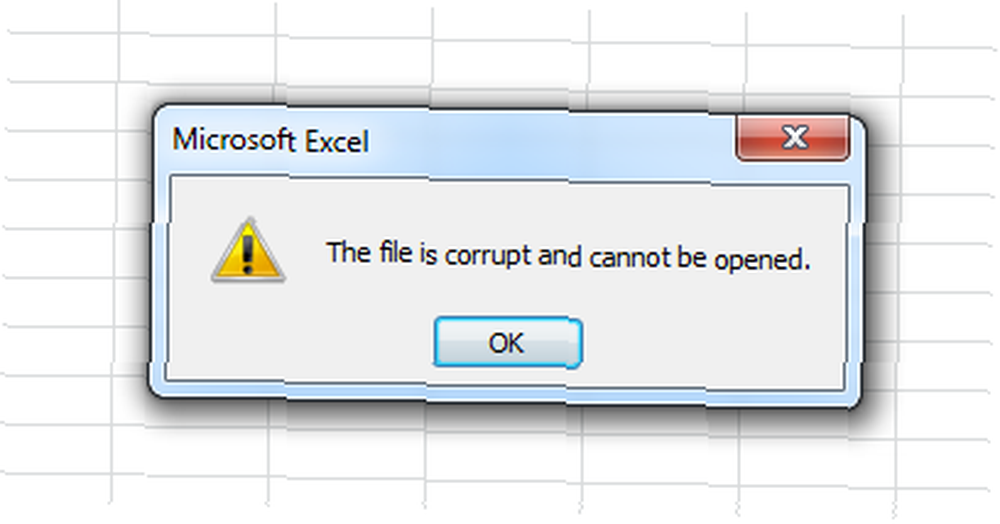
Daha fazlasını buluyorsanız daha fazla dosya bozuluyor - yani, sorun zamanla daha da kötüye gidiyor - RAM neredeyse kesinlikle suçlanıyor. Bunun nedeni, hatalı RAM'in sabit diskinizin yapısının bozulmasına neden olması ve sonunda makinenizi önyüklemeyebilmenizdir..
5. Yanlış Sistem RAM Ekranı
Sisteminizin hem Windows hem de Mac'te olduğunu düşündüğü RAM miktarını kontrol etmek kolaydır.
Windows'ta, sağ tık üzerinde Başlangıç menüsü ve şuraya git Denetim Masası> Sistem. Teorik olarak yüklenen RAM miktarı da dahil olmak üzere makinenizin hayati istatistiklerine genel bir bakış gösterilecektir..
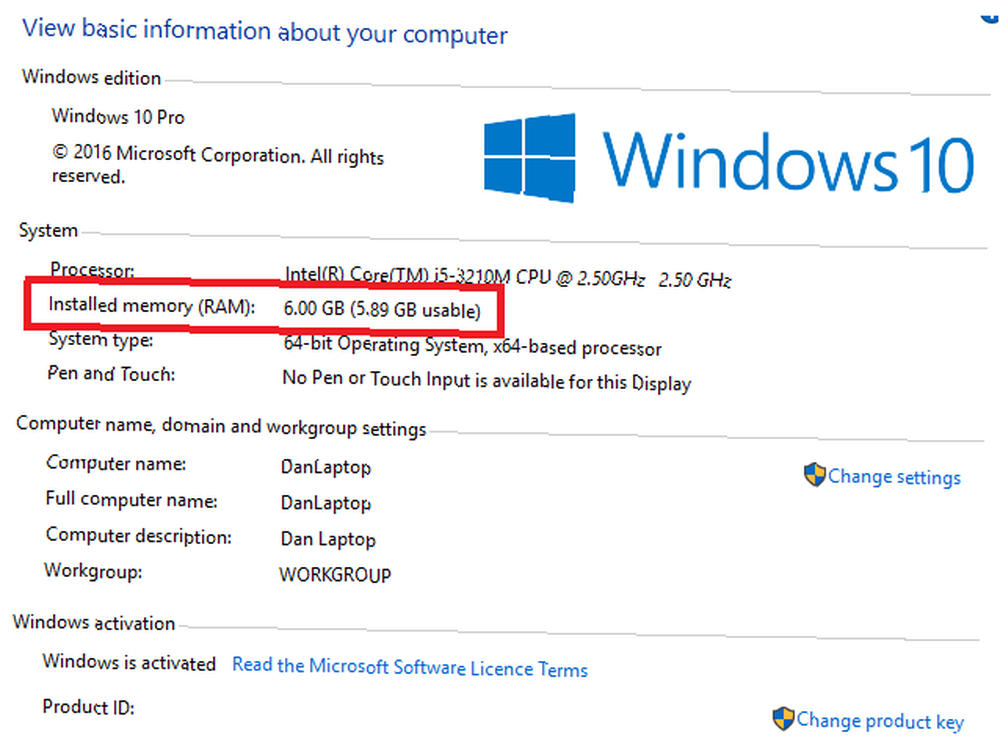
Mac kullanıyorsanız, Apple> Bu Mac Hakkında ve emin olun genel bakış sekmesi seçildi. Windows'ta olduğu gibi, bilgisayarınızın RAM miktarını içeren istatistiklerinden birkaçını göstereceksiniz..
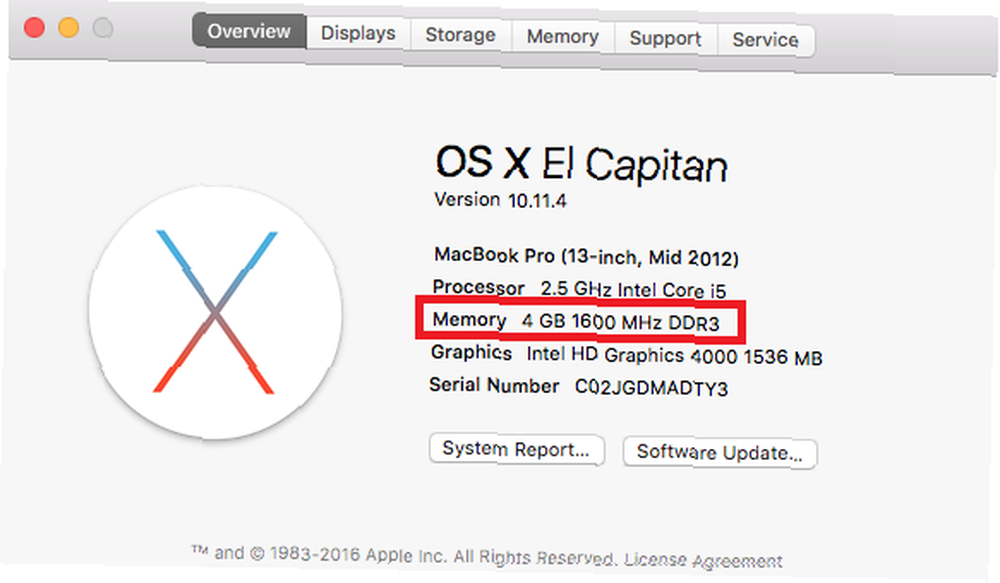
Bu miktar, makinenizin sahip olması gereken miktarla mı hesaplanıyor? (Emin değilseniz, cihazınızın ürün numarasını bir Google araması yapın.)
RAM'inizi Nasıl Kontrol Edebilirsiniz?
Birkaç kez bahsettiğim gibi, yukarıdaki semptomlardan birine sahip olmak otomatik olarak RAM problemine işaret etmez. Kötü bir güç kaynağı, aşırı ısı, bir bilgisayar virüsü / kötü amaçlı yazılım, bozuk bir işletim sistemi kurulumu da dahil olmak üzere yüzlerce neden olabilir. Bozuk bir Windows 10 Kurulumu Nasıl Yapılır Bozuk bir Windows 10 Kurulum Sistemi Nasıl Bozulur? Windows kurulumunuzda olur. BSOD'lerden, sürücü hatalarından veya diğer açıklanamayan sorunlardan muzdaripken Windows 10'u nasıl tekrar devreye sokabileceğinizi gösteriyoruz. , veya başka bir hatalı donanım bileşeni.
Bununla birlikte, bu sorunlardan birkaçını düzenli olarak yaşıyorsanız, bazı tanı testlerini uygulamak akıllıca olacaktır..
Windows'ta
Windows, dahili bir bellek tanılama aracıyla birlikte gelir. 13 Bilgisayarınızın Sağlığını Denetlemek için Windows Tanılama Araçları 13 Bilgisayarınızın Sağlığını Denetlemek için Windows Tanılama Araçları Bir bilgisayar sağlığı kontrolü ve sorunu gidermek için bu bilgisayar tanılama araçlarını kullanın. Bazıları, özellikle Windows 10 tanılamayı destekler. . Çalıştırmak için WIN + R, tip mdsched, ve bas Girmek.
Makinenizi yeniden başlatmanız istenir. Daha sonra otomatik olarak yeniden başlatılmadan ve masaüstüne geri dönmeden önce bazı testler yapılır. Bulduğu herhangi bir sorun Görev Çubuğundaki bir bildirimde gösterilecektir..
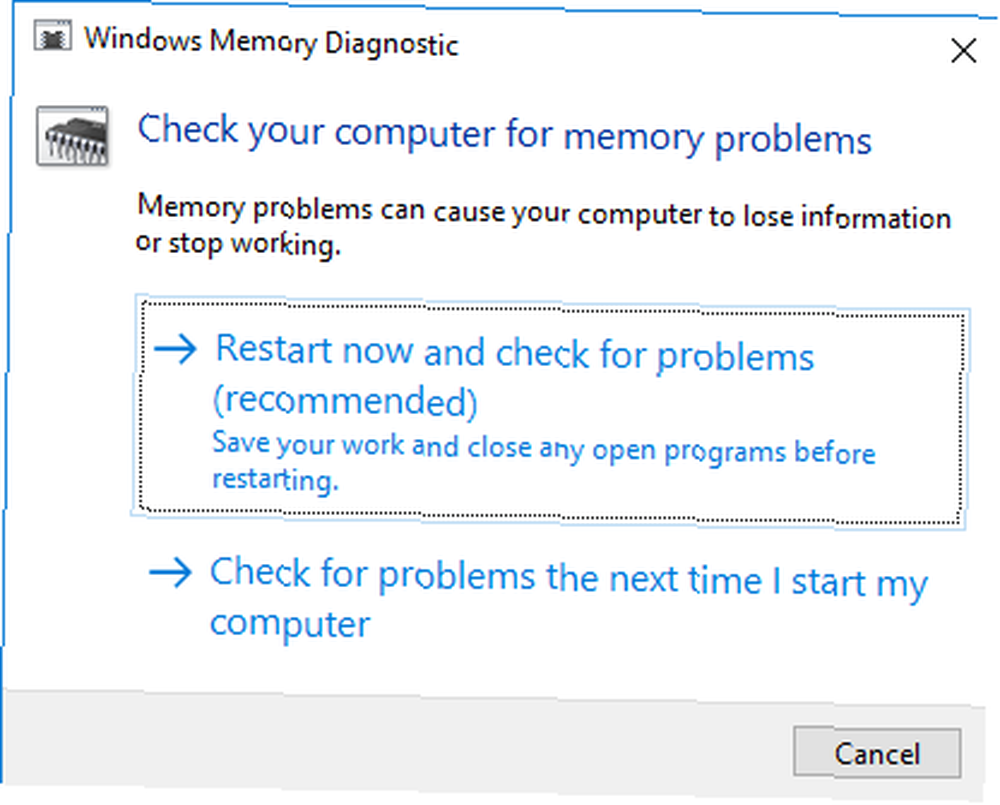
Alternatif olarak deneyebilirsiniz memtest. 20 yıldan fazla süredir kullanılıyor ve RAM testi için en kapsamlı araç olarak kabul ediliyor.
Mac’te
Mac'ler ayrıca kendi dahili bellek test cihazlarıyla birlikte gelir. Kullanmak için cihazınızı yeniden başlatın ve tuşunu basılı tutun. D önyükleme yaparken, tanılama ekranına yönlendirilirsiniz..
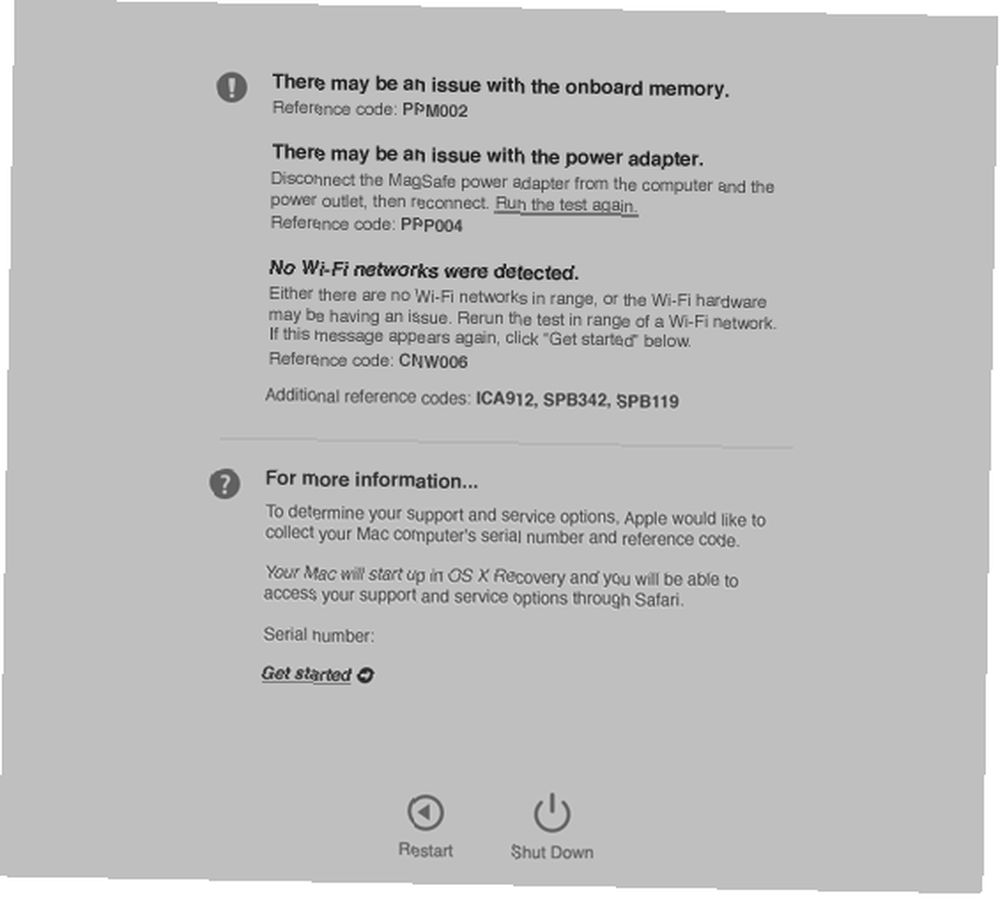
Yeni modellerde, bir hafıza testi şimdi otomatik olarak başlamalıdır. Eski sürümlerdeki kullanıcıların seçmeleri gerekir Donanım Testleri sekmesini, yanındaki onay kutusunu işaretleyin. Genişletilmiş test uygulayın (çok daha fazla zaman alır), ve vur Ölçek.
memtest daha ayrıntılı bir inceleme yapmak istiyorsanız, Mac’ler üzerinde de çalışacaktır. Mac'in belleğini test etme hakkındaki kılavuzumuzu kontrol edin Sorunlarınız için Mac'inizin Belleğini Kontrol Etme Sorunlarınız için Mac'inizin Belleğini Nasıl Kontrol Ederim Mac'inizdeki belleği nasıl kontrol edeceğinizi mi merak ediyorsunuz? RAM'inizin hatalı olup olmadığını görmek için nasıl test edeceğinize ek olarak, ne kadarınız olduğunu kontrol edin. daha fazlası için.
RAM Sorununuz Var mı?
Arızalı RAM'iniz varsa, tek bir çözüm vardır: değiştirmelisiniz. Neyse ki, RAM çok pahalı değil. Amazon'dan 16 GB'lık bir kiti 75 $ 'a kadar alabilirsiniz. Nasıl kurulacağından emin değilseniz, bilgisayarınızı bir uzmana götürün..
Bu makaledeki belirtiler ve testler, RAM sorunu yaşadığınızı fark etmenize yardımcı oldu mu? Sorunu nasıl belirlediniz? Test sonuçlarını neyin açığa çıkardığını?
RAM korku hikayelerinizi bize aşağıdaki yorumlardan bildirin..











